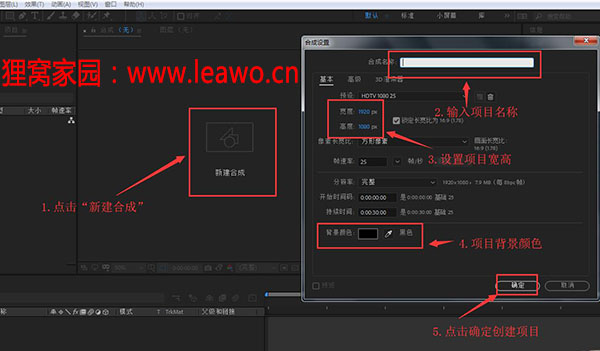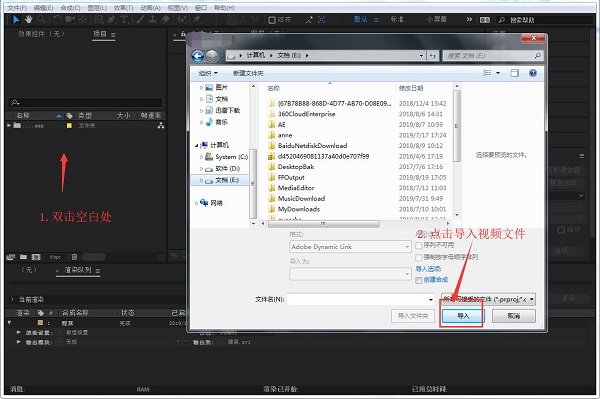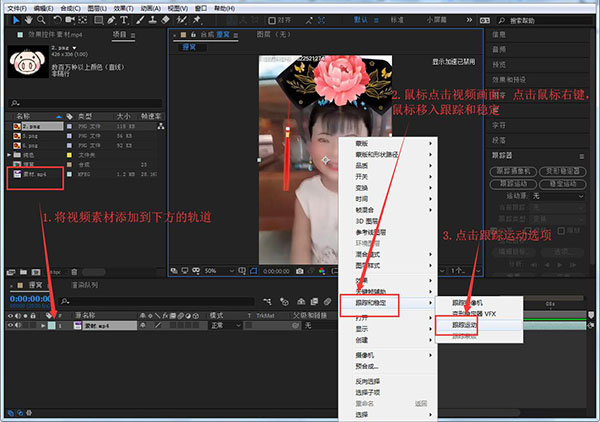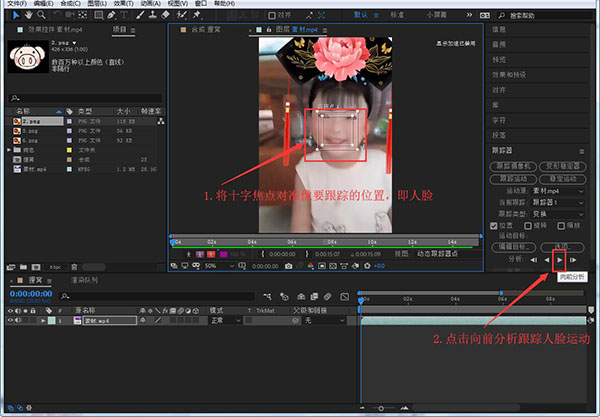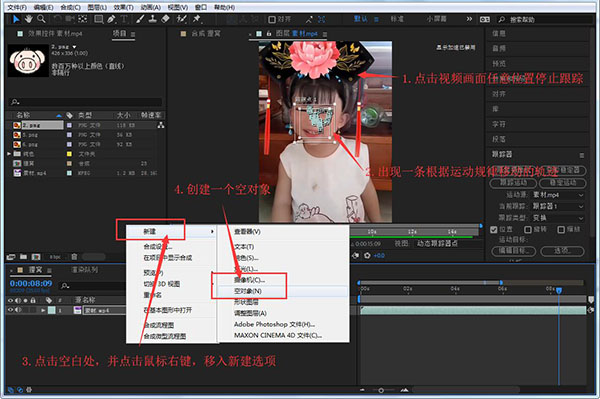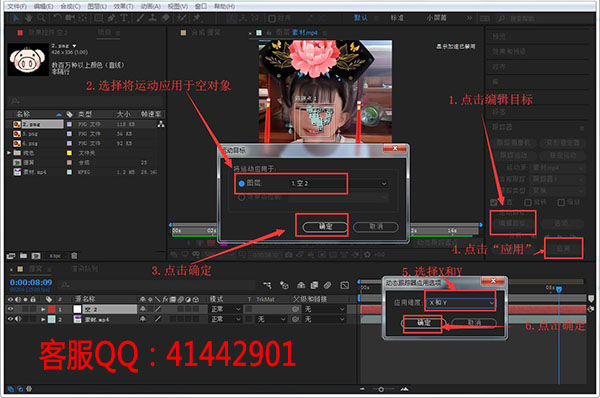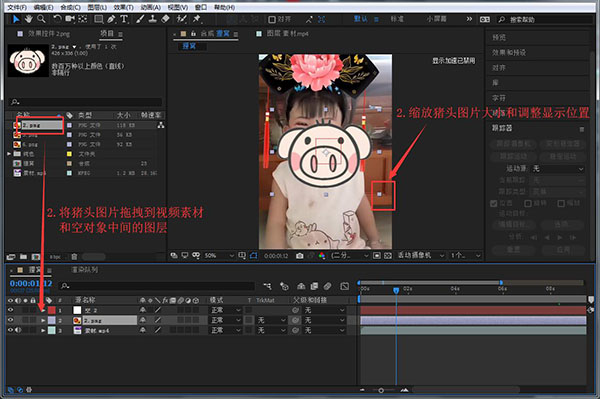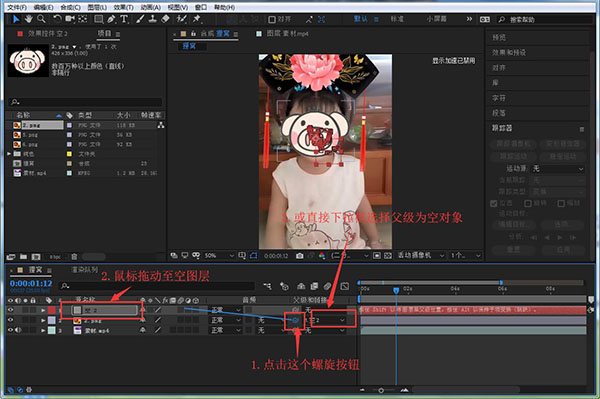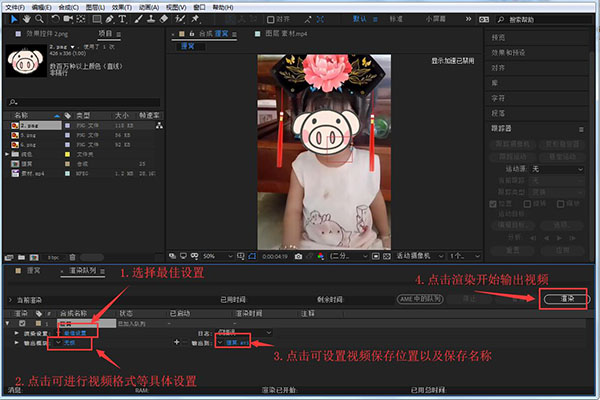拍视频怎么样才能有只猪头?人脸变猪脸的视频是怎么制作的?
2019-08-28 Anne 快速找教程方案 反馈需求 狸窝宝典
『狸窝是帮助用户解决问题 提供教程解决方案 在这个过程中有使用我们自己开发的软件 也有网上找的工具 只要帮助用户解决问题就好!』
今天早上还没起床的时候听到外面淅沥沥的在下小雨,还以为今天会是凉爽的一天呢,结果出门的时候又是晴空万里啊,啊哈哈哈。还是不说废话了,来看看今天的教程方案吧!给拍摄了的视频加猪头,可以将我们的人脸挡住哦。当然大家可能会说,那视频里面的人脸又不是一动不动的,能够一直给视频人脸加猪头吗?当然~可以啦,用小编的方法给视频人脸加猪头,那个猪头是可以根据人脸的移动而运动,是不是很神奇?快来学习吧!
此教程所用到的软件下载地址:http://www.leawo.cn/ND_upload.php?do=info&id=6343
首先,我们需要先通过上方的链接下载我们所要用到软件,软件相对来说有点大,下载需要点时间,大家耐心等待哦。在等待软件下载完成的过程中,来看看小编的制作效果吧!有没有看到,猪头在贴着人脸移动呢~
软件下载完成无需安装,双击就可以使用了。打开软件之后点击界面中间的“新建合成”按钮,进入到新建合成页面。在输入框中输入想要的项目名称,还有在下方设置项目的宽高,以及设置项目持续时间和项目背景颜色等。
接着点击下方的“确定”按钮创建合成。首先将我们的视频素材以及有猪头的图片素材添加进来软件,可以通过直接拖拽的方式添加素材,也可以通过双击左侧的页面中间部分的空白出来导入媒体文件,具体操作见下图。
然后将添加进来的视频素材拖拽到左下方的轨道中,如下图所示。接着我们鼠标点击右上方的播放页面,然后点击鼠标右键,再然后在出现的菜单中将鼠标移入“跟踪和稳定”选项,接着再点击“跟踪运动”选项,如下图。
接着我们将有上岗屏幕中出现的十字焦点,移动到我们想要跟踪的物品中,这里我们可以移动到人脸的鼻子上,然后可以缩放十字焦点边缘的方框。十字焦点位置设置完成之后点击右边的向前分析按钮,具体操作见下图。
想要停止运动跟踪的话,我们点击视频播放画面的任意位置即可。停止跟踪之后就可以看到画面上出现了一条根据运动规律出现的运动轨迹。接着创建一个空对象,点击左下方的空白处,鼠标右键选择新建-->空对象即可。
然后将运动目标设置为空层,点击左下方的“编辑目标”按钮,接着在弹出来的页面中选择我们创建的空层,再点击“确定”。然后再点击右下方的“应用”按钮,在弹出来的页面中选择应用维度为“X和Y”,下图所示。
接着我们将一开始添加进来的有猪头的图片素材添加到下方的轨道中去。注意,图片素材所在的图层要在视频素材和我们创建的空层的中间哦。然后再在视频画面中,将我们的“猪头”进行缩放和调整位置,要覆盖人脸哦。
然后再将猪头图层的父级拖到空层上,看到图层的右边有一个“螺旋”一样的父级关联器按钮,我们点击该按钮,同时拖动到我们的空层上,如下图所示。或直接点击猪头图层“父级和链接”下方的下拉框选择空层即可。
接着我们点击播放视频,就可以看到我们的猪头跟着视频里的人脸动起来啦,是不是很神奇,啊哈哈。好啦,可以输出视频了,点击上方的“文件”,将鼠标移入“导出”选项,接着再点击“添加到渲染队列”按钮。
在下方的渲染队列页面中,输出设置选择最佳设置,点击输出模块旁边的蓝字可以设置视频文件的输出格式等等。点击输出到旁边的蓝字可以设置视频文件的输出路径以及输出名称,输出设置完成点击渲染按钮开始输出视频。
等待片刻视频就输出完成啦,然后我们今天的给视频加猪头的教程方案就到这里啦,怎么样?很简单吧!只需要我们根据运动的人脸添加跟踪器进行跟踪分析出运动轨迹,再将运动轨迹运用到猪头图层上就OK啦,快来试试吧!
这里小编总结一下容易出错的点:1.将运动目标应用到空层时,记得先点击编辑目标,再点击应用,缺一不可。2.猪头图层要放在空层的下方,不然猪头是不会动的哦。
笑话段子:
公司里小刘在公司,打扫卫生的废纸箱,废瓶子,都挑出来卖钱了,同事看不起他,都说他财迷。
相关文章:
制作Flash SWF格式的电子相册 资源推荐: 视频加多个图片水印 视频加GIF动图 视频文件分割 视频中间添加广告 视频添加背景音乐 视频添加箭头标注 录制的视频去黑边 视频片段重复播放 一个画面播放多个视频 小视频合并加转场 音乐串烧 批量加图片水印 批量加文字水印 画中画视频制作 视频批量去黑边 (领导说了,分享本文一次小编工资涨0.5元) 为了感谢你帮小编分享,推荐你一个学习小视频制作的方法 >> 录好的视频怎样加字幕 优质教程方案 |